- Server Weird West Discord je teraz vonku a môžete k nemu ľahko pristupovať prostredníctvom konkrétnej webovej stránky.
- V prvom rade budete musieť prijať pozvanie a prečítať si zmluvné podmienky a aktualizácie ochrany osobných údajov.
- Prostredníctvom servera Weird West Discord budete môcť podávať oznámenia a komunikovať s množstvom ďalších hráčov z celého sveta.
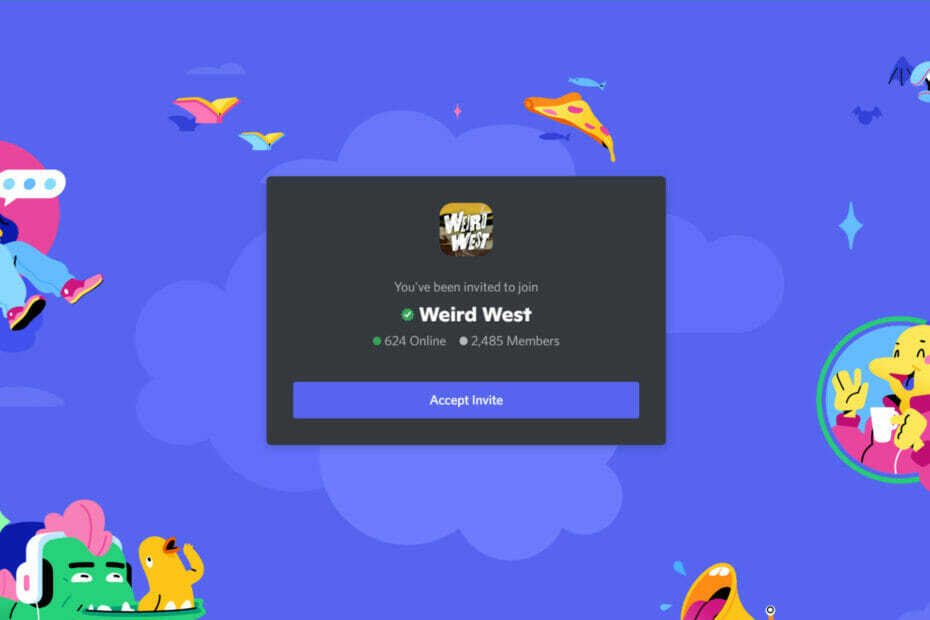
Minimalizujte mieru využívania systémových zdrojov a zvýšte FPS v hre, zvýšte celkový výkon a znížte problémy s latenciou Hra Oheň.
- Kompletná optimalizácia hier
- Pomôcka na defragmentáciu súborov a optimalizátor aplikácií
- Nástroj na ladenie nastavení
- Spravujte všetky hry na jednom zjednotenom paneli
- Automatická optimalizácia RAM
- Obmedzuje zbytočné procesy
Využite veľkorysé ponuky!
Weird West vyšiel nedávno a niet divu, že ponúka jedny z najpôsobivejších scenárov.
Pretože si získava oveľa viac pozornosti ako niekoľko iných videohier, mnoho hráčov na celom svete majú záujem zistiť, ako môžu hrať Weird West na jednej z najpopulárnejších hier platformy,
Nesúlad.No, ak ste na rovnakej lodi, majte na pamäti, že Discord sever súvisiaci s hrou je teraz vonku a už sa k nemu pridalo široké množstvo používateľov.
Ak chcete zistiť viac o tom, ako k nej môžete pristupovať a ako ju používať, táto príručka bude vašou hlavnou podporou, takže si ju prečítajte celú.
Ako môžem získať prístup a používať server Weird West Discord?
- Pozvánku na server Weird West Discord môžete ľahko získať jednoduchým prechodom na pozvánku Weird West na Discord stránka.
- Klikni na Prijmite pozvanie tlačidlo.
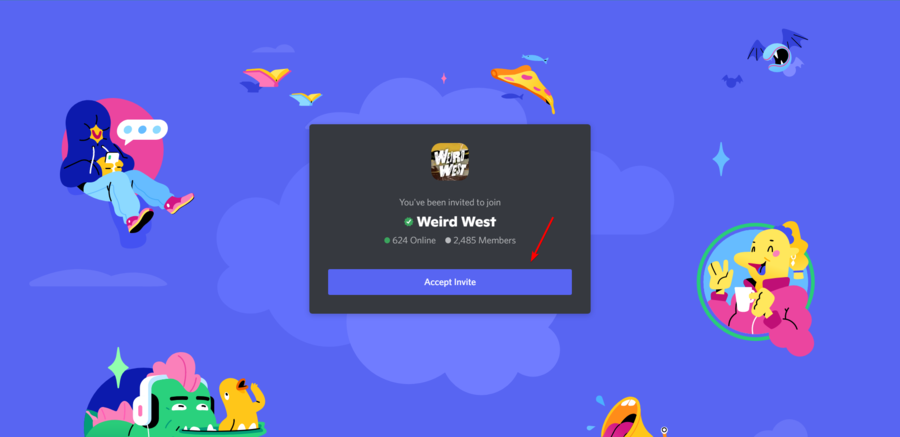
- Vyberte si Open URL: Discord Protocol, potom do Pokračujte na Discord.
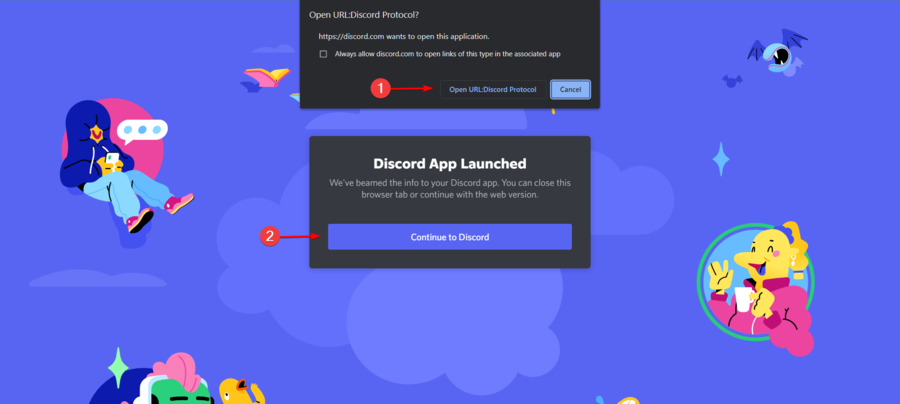
- Prečítajte si uvedené podmienky a potom kliknite na Mám to tlačidlo.
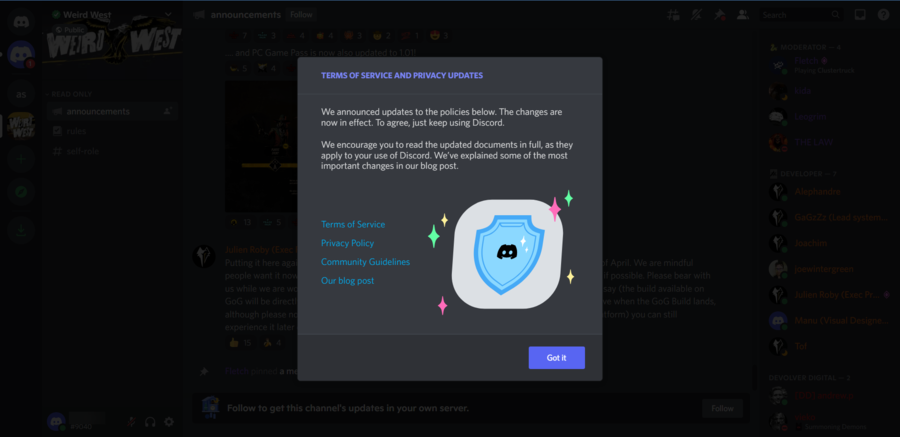
- Teraz budete môcť robiť oznámenia, chatovať s ostatnými fanúšikmi Weird West a oveľa viac.
- Kód chyby spúšťača 15: Hra sa nespustila cez klienta Steam
- OPRAVA: Nepodarilo sa načítať klienta knižnice v systéme Windows 10/11
Na záver, toto je všetko, čo potrebujete vedieť o tom, ako pristupovať a používať server Weird West Discord. Ako vidíte, proces je hračka, takže ho budete môcť vykonať v priebehu času.
Ak dôjde k akýmkoľvek ďalším súvisiacim problémom, nezabudnite zanechať komentár vo vyhradenej sekcii nižšie.
 Stále máte problémy?Opravte ich pomocou tohto nástroja:
Stále máte problémy?Opravte ich pomocou tohto nástroja:
- Stiahnite si tento nástroj na opravu počítača na TrustPilot.com hodnotené ako skvelé (sťahovanie začína na tejto stránke).
- Kliknite Spustite skenovanie nájsť problémy so systémom Windows, ktoré by mohli spôsobovať problémy s počítačom.
- Kliknite Opraviť všetko na opravu problémov s patentovanými technológiami (Exkluzívna zľava pre našich čitateľov).
Používateľ Restoro stiahol 0 čitateľov tento mesiac.


![Discord sa zasekol pri kontrole aktualizácií [vyriešené]](/f/32f324c96843bac3199700962ece5031.png?width=300&height=460)